Python自动化办公小程序:实现报表自动化和自动发送到目的邮箱
小伙伴们有没有觉得学习文章很有意思?有意思就对了!今天就给大家带来《Python自动化办公小程序:实现报表自动化和自动发送到目的邮箱》,以下内容将会涉及到,若是在学习中对其中部分知识点有疑问,或许看了本文就能帮到你!

大家好!我是虎哥。
项目背景
作为数据分析师,我们需要经常制作统计分析图表。但是报表太多的时候往往需要花费我们大部分时间去制作报表。这耽误了我们利用大量的时间去进行数据分析。但是作为数据分析师我们应该尽可能去挖掘表格图表数据背后隐藏关联信息,而不是简单的统计表格制作图表再发送报表。
一、报表自动化目的
1.节省时间,提高效率
自动化总是能够很好的节省时间,提高我们的工作效率。让我们的程序编程尽可能的降低每个功能实现代码的耦合性,更好的维护代码。这样我们会节省很多时间让我们有空去做更多有价值有意义的工作。
2.减少错误
编码实现效果正确无误的话是是可以一直沿用的,如果是人为来操作的话反而可能会犯一些错误。交给固定的程序来做更加让人放心,需求变更时仅修改部分代码即可解决问题。
二、报表自动化范围
首先我们需要根据业务需求来制定我们所需要的报表,并不是每个报表都需要进行自动化的,一些复杂二次开发的指标数据要实现自动化编程的比较复杂的,而且可能会隐藏着各种BUG。所以我们需要对我们工作所要用到的报表的特性进行归纳,以下是我们需要综合考虑的几个方面:
1.频率
对于一些业务上经常需要用到的表,这些表我们可能要纳入自动化程序的范围。例如客户信息清单、销售额流量报表、业务流失报表、环比同比报表等。
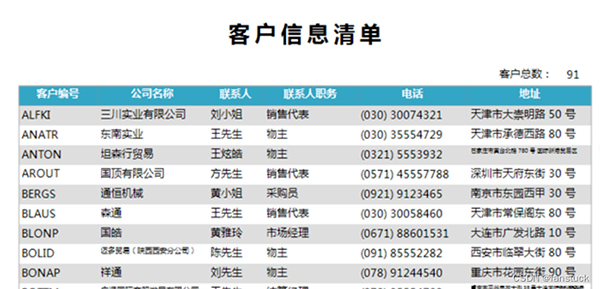
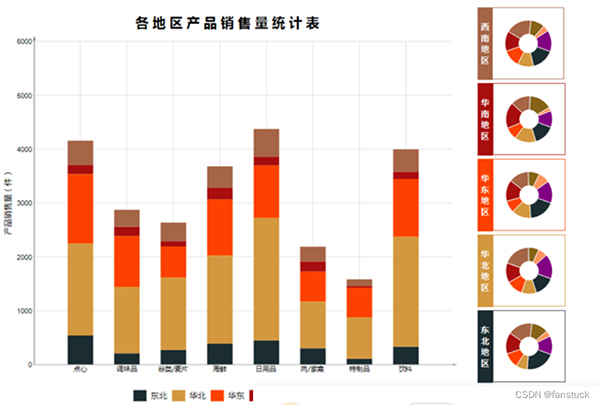
这些使用频率较高的报表,都很有必要进行自动化。对于那些偶尔需要使用的报表,或者是二次开发指标,需要复制统计的报表,这些报表就没必要实现自动化了。
2.开发时间
这就相当于成本和利率一样,若是有些报表自动化实现困难,还超过了我们普通统计分析所需要的时间,就没必要去实现自动化。所以开始自动化工作的时候要衡量一下开发脚本所耗费的时间和人工做表所耗费的时间哪个更短了。当然我会提供一套实现方案,但是仅对一些常用简单的报表。
3.流程
对于我们报表每个过程和步骤,每个公司都有所不同,我们需要根据业务场景去编码实现各个步骤功能。所以我们制作的流程应该是符合业务逻辑的,制作的程序也应该是符合逻辑的。
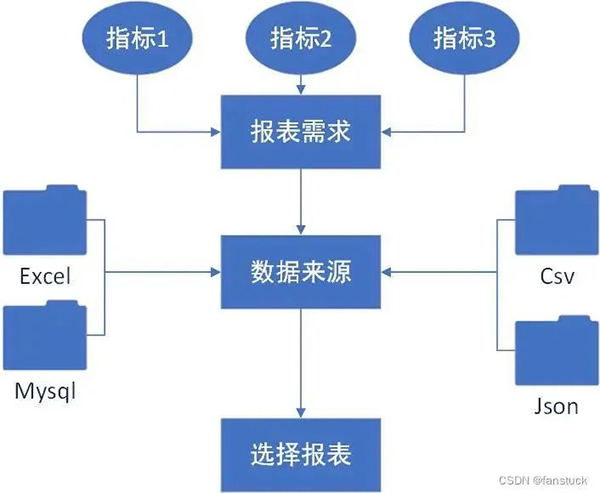
三、实现步骤
首先我们需要知道我们需要什么指标:
指标
- 总体概览指标
反映某一数据指标的整体大小
- 对比性指标
- 环比
相邻时间段内的指标直接作差
- 同比
相邻时间段内某一共同时间点上指标的对比
- 集中趋势指标
- 中位数
- 众数
- 平均数/加权平均数
- 离散程度指标
- 标准差
- 方差
- 四分位数
- 全距(极差)
- 最大界减最小界
- 相关性指标
- r
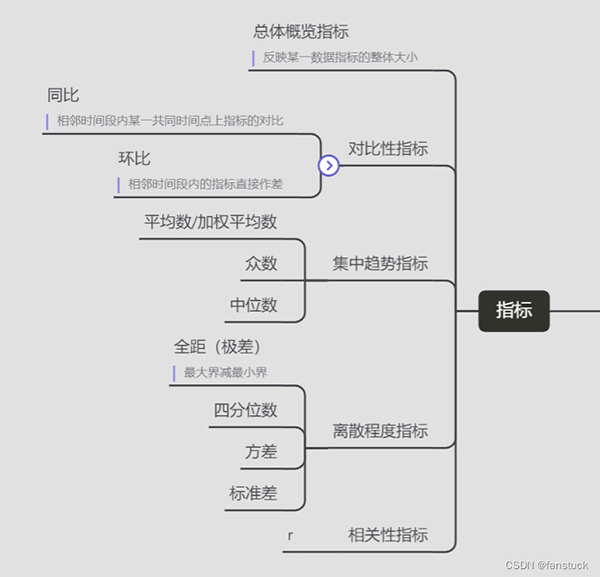
我们拿一个简单的报表来进行模拟实现:
第一步:读取数据源文件
首先我们要了解我们的数据是从哪里来的,也就是数据源。我们最终的数据处理都是转化为DataFrame来进行分析的,所以需要对数据源进行转化为DataFrame形式:
import pandas as pd
import json
import pymysql
from sqlalchemy import create_engine
# 打开数据库连接
conn = pymysql.connect(host='localhost',
port=3306,
user='root',
passwd='xxxx',
charset = 'utf8'
)
engine=create_engine('mysql+pymysql://root:xxxx@localhost/mysql?charset=utf8')
def read_excel(file):
df_excel=pd.read_excel(file)
return df_excel
def read_json(file):
with open(file,'r')as json_f:
df_json=pd.read_json(json_f)
return df_json
def read_sql(table):
sql_cmd ='SELECT * FROM %s'%table
df_sql=pd.read_sql(sql_cmd,engine)
return df_sql
def read_csv(file):
df_csv=pd.read_csv(file)
return df_csv以上代码均通过测试可以正常使用,但是pandas的read函数针对不同的形式的文件读取,其read函数参数也有不同的含义,需要直接根据表格的形式来调整。
其他read函数将会在文章写完之后后续补上,除了read_sql需要连接数据库之外,其他的都是比较简单的。
第二步:DataFrame计算
我们以用户信息为例:
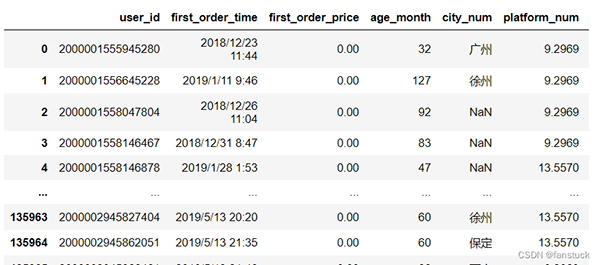
我们需要统计的指标为:
- #指标说明
- 单表图:
- 前十个产品受众最多的地区
#将城市空值的一行删除 df=df[df['city_num'].notna()] #删除error df=df.drop(df[df['city_num']=='error'].index) #统计df = df.city_num.value_counts()
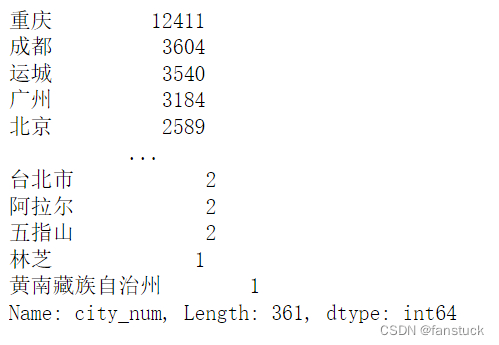
我们仅获取前10名的城市就好了,封装为饼图:
def pie_chart(df):
#将城市空值的一行删除
df=df[df['city_num'].notna()]
#删除error
df=df.drop(df[df['city_num']=='error'].index)
#统计
df = df.city_num.value_counts()
df.head(10).plot.pie(subplots=True,figsize=(5, 6),autopct='%.2f%%',radius = 1.2,startangle = 250,legend=False)
pie_chart(read_csv('user_info.csv'))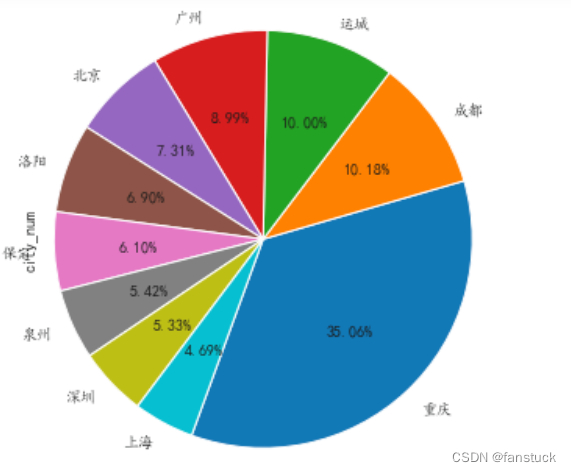
将图表保存起来:
plt.savefig('fig_cat.png')要是你觉得matplotlib的图片不太美观的话,你也可以换成echarts的图片,会更加好看一些:
pie = Pie()
pie.add("",words)
pie.set_global_opts(title_opts=opts.TitleOpts(title="前十地区"))
#pie.set_series_opts(label_opts=opts.LabelOpts(user_df))
pie.render_notebook()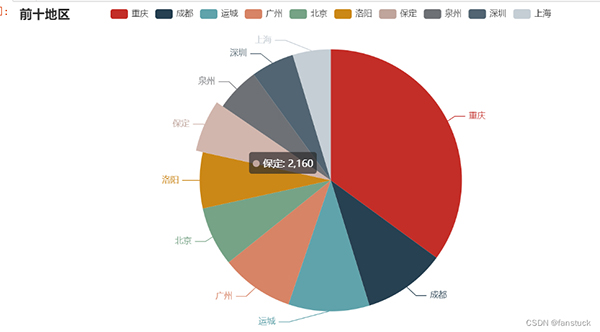
封装后就可以直接使用了:
def echart_pie(user_df):
user_df=user_df[user_df['city_num'].notna()]
user_df=user_df.drop(user_df[user_df['city_num']=='error'].index)
user_df = user_df.city_num.value_counts()
name=user_df.head(10).index.tolist()
value=user_df.head(10).values.tolist()
words=list(zip(list(name),list(value)))
pie = Pie()
pie.add("",words)
pie.set_global_opts(title_opts=opts.TitleOpts(title="前十地区"))
#pie.set_series_opts(label_opts=opts.LabelOpts(user_df))
return pie.render_notebook()
user_df=read_csv('user_info.csv')
echart_pie(user_df)可以进行保存,可惜不是动图:
from snapshot_selenium import snapshot make_snapshot(snapshot,echart_pie(user_df).render(),"test.png")
保存为网页的形式就可以自动加载JS进行渲染了:
echart_pie(user_df).render('problem.html')
os.system('problem.html')第三步:自动发送邮件
做出来的一系列报表一般都要发给别人看的,对于一些每天需要发送到指定邮箱或者需要发送多封报表的可以使用Python来自动发送邮箱。
在Python发送邮件主要借助到smtplib和email这个两个模块。
- smtplib:主要用来建立和断开与服务器连接的工作。
- email:主要用来设置一些些与邮件本身相关的内容。
不同种类的邮箱服务器连接地址不一样,大家根据自己平常使用的邮箱设置相应的服务器进行连接。这里博主用网易邮箱展示:
首先需要开启POP3/SMTP/IMAP服务:
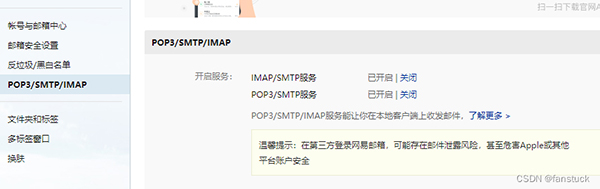
之后便可以根据授权码使用python登入了。
import smtplib
from email import encoders
from email.header import Header
from email.utils import parseaddr,formataddr
from email.mime.application import MIMEApplication
from email.mime.multipart import MIMEMultipart
from email.mime.text import MIMEText
#发件人邮箱
asender="fanstuck@163.com"
#收件人邮箱
areceiver="1079944650@qq.com"
#抄送人邮箱
acc="fanstuck@163.com"
#邮箱主题
asubject="谢谢关注"
#发件人地址
from_addr="fanstuck@163.com"
#邮箱授权码
password="####"
#邮件设置
msg=MIMEMultipart()
msg['Subject']=asubject
msg['to']=areceiver
msg['Cc']=acc
msg['from']="fanstuck"
#邮件正文
body="你好,欢迎关注fanstuck,您的关注就是我继续创作的动力!"
msg.attach(MIMEText(body,'plain','utf-8'))
#添加附件
htmlFile = 'C:/Users/10799/problem.html'
html = MIMEApplication(open(htmlFile , 'rb').read())
html.add_header('Content-Disposition', 'attachment', filename='html')
msg.attach(html)
#设置邮箱服务器地址和接口
smtp_server="smtp.163.com"
server = smtplib.SMTP(smtp_server,25)
server.set_debuglevel(1)
#登录邮箱
server.login(from_addr,password)
#发生邮箱
server.sendmail(from_addr,areceiver.split(',')+acc.split(','),msg.as_string())
#断开服务器连接
server.quit()运行测试:
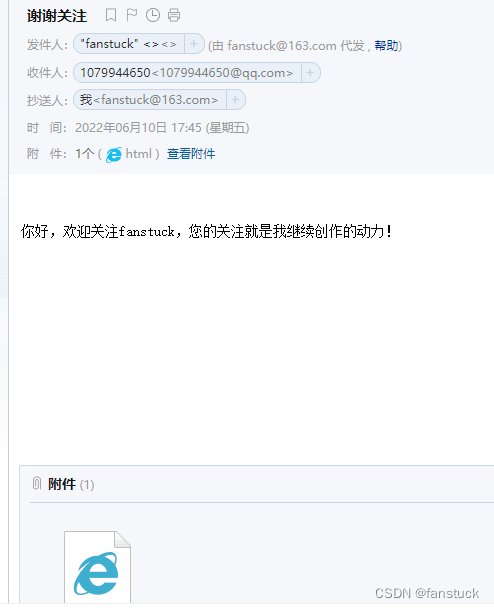
下载文件:
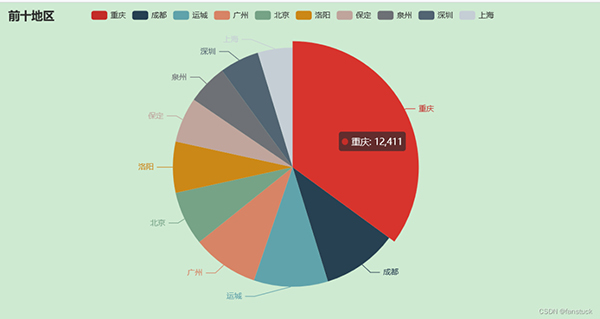
完全没问题!!!
终于介绍完啦!小伙伴们,这篇关于《Python自动化办公小程序:实现报表自动化和自动发送到目的邮箱》的介绍应该让你收获多多了吧!欢迎大家收藏或分享给更多需要学习的朋友吧~golang学习网公众号也会发布文章相关知识,快来关注吧!
 Go 中调用的函数如何访问调用函数的参数?
Go 中调用的函数如何访问调用函数的参数?
- 上一篇
- Go 中调用的函数如何访问调用函数的参数?

- 下一篇
- 蚂蚁集团杭州之江总部地块已确认退地
-

- 文章 · python教程 | 1小时前 |
- Python如何重命名数据列名?columns教程
- 165浏览 收藏
-

- 文章 · python教程 | 1小时前 |
- 异步Python机器人如何非阻塞运行?
- 216浏览 收藏
-

- 文章 · python教程 | 2小时前 |
- Python排序忽略大小写技巧详解
- 325浏览 收藏
-

- 文章 · python教程 | 2小时前 |
- Python列表引用与复制技巧
- 300浏览 收藏
-

- 文章 · python教程 | 2小时前 | 数据处理 流处理 PythonAPI PyFlink ApacheFlink
- PyFlink是什么?Python与Flink结合解析
- 385浏览 收藏
-

- 文章 · python教程 | 3小时前 | sdk 邮件API requests库 smtplib Python邮件发送
- Python发送邮件API调用方法详解
- 165浏览 收藏
-

- 文章 · python教程 | 3小时前 |
- Pandasmerge_asof快速匹配最近时间数据
- 254浏览 收藏
-

- 文章 · python教程 | 3小时前 |
- 列表推导式与生成器表达式区别解析
- 427浏览 收藏
-

- 文章 · python教程 | 4小时前 |
- Pythonopen函数使用技巧详解
- 149浏览 收藏
-

- 文章 · python教程 | 4小时前 |
- Python合并多个列表的几种方法
- 190浏览 收藏
-

- 前端进阶之JavaScript设计模式
- 设计模式是开发人员在软件开发过程中面临一般问题时的解决方案,代表了最佳的实践。本课程的主打内容包括JS常见设计模式以及具体应用场景,打造一站式知识长龙服务,适合有JS基础的同学学习。
- 543次学习
-

- GO语言核心编程课程
- 本课程采用真实案例,全面具体可落地,从理论到实践,一步一步将GO核心编程技术、编程思想、底层实现融会贯通,使学习者贴近时代脉搏,做IT互联网时代的弄潮儿。
- 516次学习
-

- 简单聊聊mysql8与网络通信
- 如有问题加微信:Le-studyg;在课程中,我们将首先介绍MySQL8的新特性,包括性能优化、安全增强、新数据类型等,帮助学生快速熟悉MySQL8的最新功能。接着,我们将深入解析MySQL的网络通信机制,包括协议、连接管理、数据传输等,让
- 500次学习
-

- JavaScript正则表达式基础与实战
- 在任何一门编程语言中,正则表达式,都是一项重要的知识,它提供了高效的字符串匹配与捕获机制,可以极大的简化程序设计。
- 487次学习
-

- 从零制作响应式网站—Grid布局
- 本系列教程将展示从零制作一个假想的网络科技公司官网,分为导航,轮播,关于我们,成功案例,服务流程,团队介绍,数据部分,公司动态,底部信息等内容区块。网站整体采用CSSGrid布局,支持响应式,有流畅过渡和展现动画。
- 485次学习
-

- ChatExcel酷表
- ChatExcel酷表是由北京大学团队打造的Excel聊天机器人,用自然语言操控表格,简化数据处理,告别繁琐操作,提升工作效率!适用于学生、上班族及政府人员。
- 3188次使用
-

- Any绘本
- 探索Any绘本(anypicturebook.com/zh),一款开源免费的AI绘本创作工具,基于Google Gemini与Flux AI模型,让您轻松创作个性化绘本。适用于家庭、教育、创作等多种场景,零门槛,高自由度,技术透明,本地可控。
- 3401次使用
-

- 可赞AI
- 可赞AI,AI驱动的办公可视化智能工具,助您轻松实现文本与可视化元素高效转化。无论是智能文档生成、多格式文本解析,还是一键生成专业图表、脑图、知识卡片,可赞AI都能让信息处理更清晰高效。覆盖数据汇报、会议纪要、内容营销等全场景,大幅提升办公效率,降低专业门槛,是您提升工作效率的得力助手。
- 3432次使用
-

- 星月写作
- 星月写作是国内首款聚焦中文网络小说创作的AI辅助工具,解决网文作者从构思到变现的全流程痛点。AI扫榜、专属模板、全链路适配,助力新人快速上手,资深作者效率倍增。
- 4538次使用
-

- MagicLight
- MagicLight.ai是全球首款叙事驱动型AI动画视频创作平台,专注于解决从故事想法到完整动画的全流程痛点。它通过自研AI模型,保障角色、风格、场景高度一致性,让零动画经验者也能高效产出专业级叙事内容。广泛适用于独立创作者、动画工作室、教育机构及企业营销,助您轻松实现创意落地与商业化。
- 3810次使用
-
- Flask框架安装技巧:让你的开发更高效
- 2024-01-03 501浏览
-
- Django框架中的并发处理技巧
- 2024-01-22 501浏览
-
- 提升Python包下载速度的方法——正确配置pip的国内源
- 2024-01-17 501浏览
-
- Python与C++:哪个编程语言更适合初学者?
- 2024-03-25 501浏览
-
- 品牌建设技巧
- 2024-04-06 501浏览






